assalamu'alaykum, pembahasan kali ini mengenai mikrotik yaitu pada lab Services Management, apa itu Services Management? biasanya setiap network administrator memiliki kebijakan tersendiri pada jaringan yang dia bangun salah satunya adalah Services Manajemen, terkhusus pada pengelolaan services pada Mikrotik.
LAB
Port SSH
1. klik menu IP > Services.
2. double click pada SSH, dan gantikan dengan port 24.
3. lalu kita coba mengakses dengan SSH menggunakan Putty. tapi pada port default SSH yaitu 22 dan tidak bisa diakses pada mikrotik karena sudah diganti dengan port 24.
4. lalu coba lagi dengan menggantikan port 24 pada SSH, dan pasti sudah berhasil.
Port Winbox
1. masih pada IP > Services, kali ini kita gantikan port default dari winbox yaitu 8291 diganti dengan port 124.
2. lalu kita coba remote Mikrotiknya dengan biasa, maka tidak bisa. karena port dafaultnya sudah diganti dengan 124.
3. lalu coba lagi dengan ditambahkan port :124 pada IP Address nya, maka akan berhasil.
Telnet : Disable Service
1. percobaan kali ini kita akan menonaktifkan fitur remote melalui telnet ke Mikrotik ini, kita coba remote dahulu seperti biasa menggunakan Putty ataupun cmd (Windows User)
2. pada mikrotik, seperti biasa pada IP > Services kita klik Telnet nya lalu klik tanda silang berwarna merah (Disable)..
3. karena port pada telnet (23) tidak diganti, silahkan remote seperti biasa dengan port defaultnya. maka tidak akan biasa diakses, karena services dari Telnet sudah dinonaktifkan.
Port Webfig
1. port webifg ini berada pada services HTTP, karena diakses melalui Web Browser dengan port http 80 pada Mikrotik. seperti biasa pada IP > Services kita ganti port menjadi 224.
2. lalu akses pada Web browser client dengan IP Address dengan port defaultnya, maka tidak akan bisa diakses.
3. tapi jika kita tambahkan dengan port 224 di belakang IP Address nya maka akan bisa diakses.
SSH Address
bila ingin mengakses mikrotik dengan SSH misalnya, lalu dengan akses SSH tersebut kita hanya memperbolehkan IP Address tertentu saja yang bisa mengaksesnya bagaimana caranya? ini dia :
1. seperti biasa pada IP > Services lalu kita double click pada Services SSH dan kita isi pada kolom Available From dengan IP Address PC kita.
2. lalu IP PC kita coba dengan tidak disamakan pada Available From tadi pada Mikrotik. misalnya 124.124.124.24
3. dan bila kita akses maka tidak bisa dan tertolak aksesnya.
4. lalu ganti IP Address PC kita dengan IP address yang ditentukan pada "Available From" di Mikrotik tadi. misalnya 124.124.124.224
5. dan akhirnya bisa kita mengaksesnya.








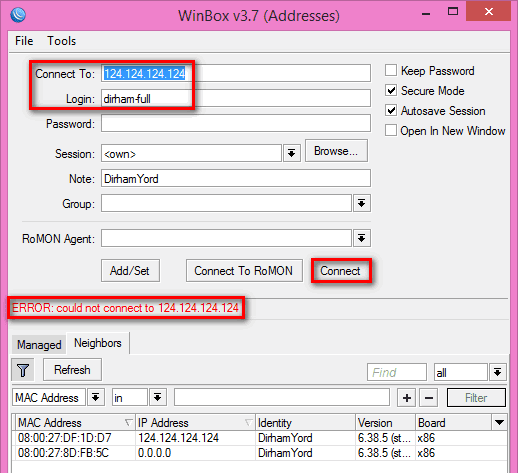


















No comments:
Post a Comment